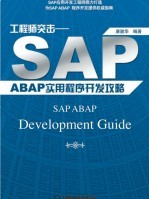第二章 SAP应用开发环境介绍
第四节 程序debug
在程序设计或执行过程中,不可避免地会遇到一些错误或困扰,通常需要去解读原代码来分析数据或逻辑是否正确。本节介绍如何在ABAP编辑器中实现程序的调试(debug)功能。
2.4.1 debug的实现
程序debug的模式共有五种:
1)通过程序编辑器工具栏直接单击Debugging按钮进入调试模式,如图2-27所示。
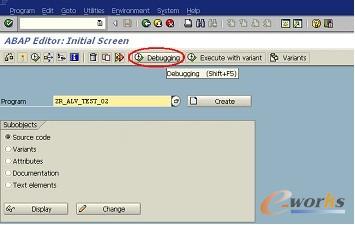
图2-27 单击Debugging按钮进入调试模式
2)进入代码浏览或编辑窗口,单击工具栏中的STOP按钮在程序中设置断点,程序运行到该步骤时停止执行进入调试模式,如图2-28所示。
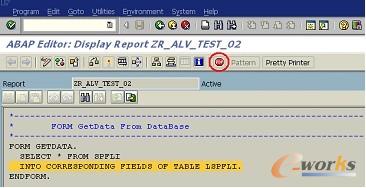
图2-28 在程序中设置断点进行调试
3)输入“/H”指令,然后运行程序或TCode,将进入debug模式,如图2-29所示。
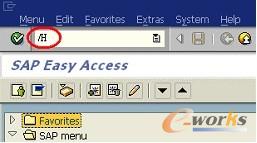
图2-29 通过命令代码方式进入debug模式
4)在系统主菜单中选择System →Utilities相关命令来设置debug模式,如图2-30所示。
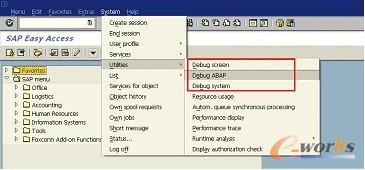
图2-30 在系统主菜单设置debug模式
5)创建debug快捷对象。单击主页面工具栏中的Generates a Shortcut按钮,如图2-31所示。
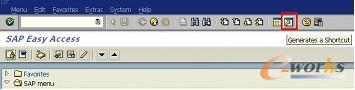
图2-31 选择主菜单创建快捷方式按钮
系统弹出设置对话框,在Application项将Type设置为“System Command”,在Command字段文本框中填入“/H”。单击OK按钮,系统将在桌面产生一图标,将该图标拖曳到执行程序界面即可实现debug功能,如图2-32所示。
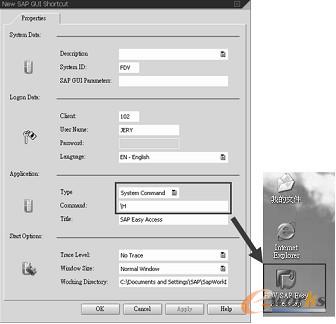
图2-32 设置debug快捷方式
2.4.2 debug参数的控制
进入debug模式后,下一步就是调试程序。debug窗口共分为代码显示单元及数据单元两部分。代码单元显示程序执行代码步骤,数据显示单元则显示具体参数或内标值,相关变量可以直接修改,单击 按钮保存修改值,如图2-33所示。
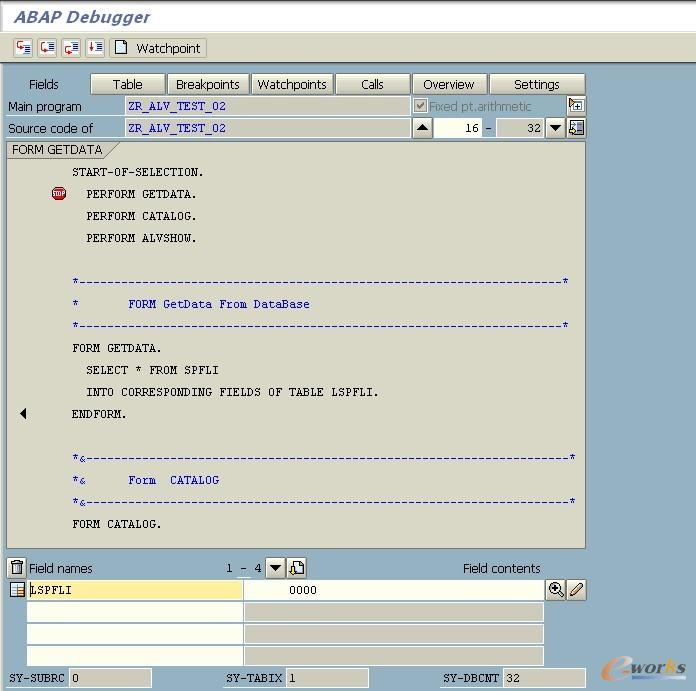
图2-33 代码调试窗口
单击工具栏按钮可以实现代码的逐步调试,相关说明如下:
或〈F5〉(Single step):实现代码的单帧调试,执行程序中每个代码,包括子程序及函数。
或〈F6〉(Excute):只对当前所在程序按代码单步执行,不显示当前代码中子程序或函数执行详细步骤。
或〈F7〉(Return):该步骤可以执行完当前游标所在子程序或函数,返回上一层代码。
或〈F8〉(Continue):直接执行完当前所有代码,若中间存在断点,则执行到断点处。
或〈Shift+F8〉(Watchpoint):设置中断条件,如某字段等于具体值时实现中断,如图2-34所示。
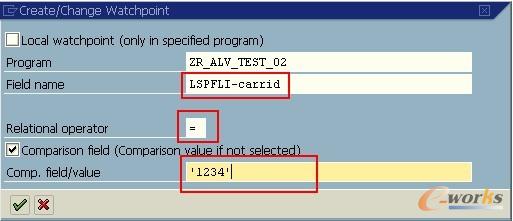
图2-34 设置按条件中断